新产地证(九城单证)企业端操作使用说明
新产地证(九城单证)企业端操作使用说明
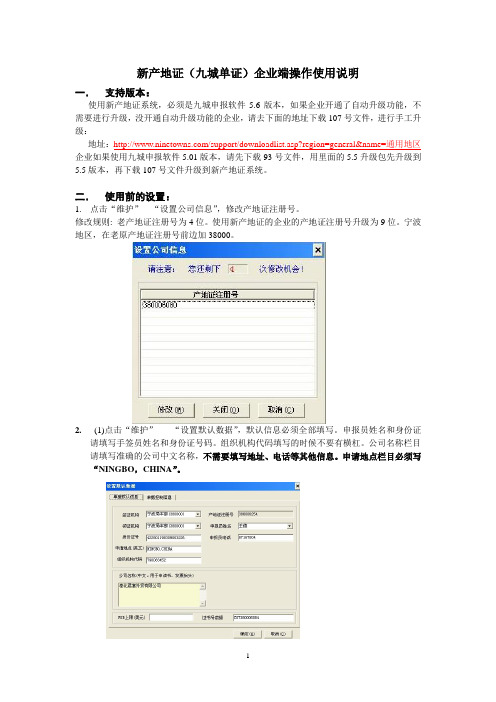
新产地证(九城单证)企业端操作使用说明一.支持版本:使用新产地证系统,必须是九城申报软件5.6版本,如果企业开通了自动升级功能,不需要进行升级,没开通自动升级功能的企业,请去下面的地址下载107号文件,进行手工升级:地址:/support/downloadlist.asp?region=general&name=通用地区企业如果使用九城申报软件5.01版本,请先下载93号文件,用里面的5.5升级包先升级到5.5版本,再下载107号文件升级到新产地证系统。
二.使用前的设置:1.点击“维护”---“设置公司信息”,修改产地证注册号。
修改规则: 老产地证注册号为4位。
使用新产地证的企业的产地证注册号升级为9位。
宁波地区,在老原产地证注册号前边加38000。
2.(1)点击“维护”-----“设置默认数据”,默认信息必须全部填写。
申报员姓名和身份证请填写手签员姓名和身份证号码。
组织机构代码填写的时候不要有横杠。
公司名称栏目请填写准确的公司中文名称,不需要填写地址、电话等其他信息。
申请地点栏目必须写“NINGBO,CHINA”。
3.点击“维护”-----“设置通讯参数”在“通讯服务器”选项中,选择“启用webservice通讯方式”,然后在“WEB通讯配置”中,选对应的出入境检验检疫局。
三.证书号编码规则:证书类型(一位证书种类代码)+ 年份(二位数字) + 新产地证注册号(九位数字)+ 流水号(四位数字)。
如:企业注册号是380006080,该企业07年的第一份一般原产地证书号码可编写为C073800060800001。
更改证:复制要更改的单证,改掉证书号后四位流水号(流水号按顺序向后延续),在“其他信息”里面的“更改申请书”界面,在“更改证”前面的框上打上钩,然后把对应的内容进行填写。
重发证:如原签发的证书遗失,经签证当局同意重发证书,在软件客户端复制要重发的单证,改掉证书号后四位流水号(流水号按顺序向后延续),在“其他信息”里面的“更改申请书”界面,在“重发证”前面的框上打上钩,然后把对应的内容进行填写。
产地证网上备案企业操作指南
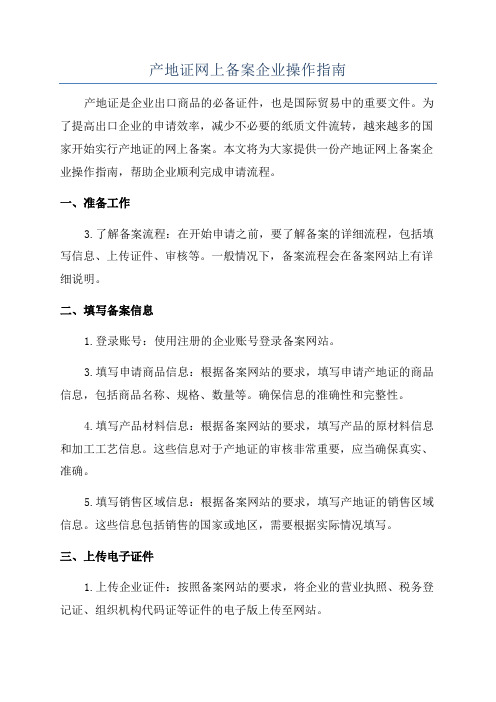
产地证网上备案企业操作指南产地证是企业出口商品的必备证件,也是国际贸易中的重要文件。
为了提高出口企业的申请效率,减少不必要的纸质文件流转,越来越多的国家开始实行产地证的网上备案。
本文将为大家提供一份产地证网上备案企业操作指南,帮助企业顺利完成申请流程。
一、准备工作3.了解备案流程:在开始申请之前,要了解备案的详细流程,包括填写信息、上传证件、审核等。
一般情况下,备案流程会在备案网站上有详细说明。
二、填写备案信息1.登录账号:使用注册的企业账号登录备案网站。
3.填写申请商品信息:根据备案网站的要求,填写申请产地证的商品信息,包括商品名称、规格、数量等。
确保信息的准确性和完整性。
4.填写产品材料信息:根据备案网站的要求,填写产品的原材料信息和加工工艺信息。
这些信息对于产地证的审核非常重要,应当确保真实、准确。
5.填写销售区域信息:根据备案网站的要求,填写产地证的销售区域信息。
这些信息包括销售的国家或地区,需要根据实际情况填写。
三、上传电子证件1.上传企业证件:按照备案网站的要求,将企业的营业执照、税务登记证、组织机构代码证等证件的电子版上传至网站。
3.上传其他证件:根据备案网站的要求,上传其他要求的证件,如产品的相关资料、认证证书等。
四、提交申请1.审核备案信息:在提交申请之前,要仔细核对已填写的备案信息和上传的电子证件,确保准确无误。
2.提交申请:确认无误后,点击提交申请按钮,将备案信息和电子证件提交到备案网站。
4.审核结果通知:备案网站会将审核结果通知给申请人,通常通过电子邮件或系统消息的形式。
审核通过的申请,会通知企业进行后续的操作。
五、后续操作2.费用支付:备案通过后,备案网站会向企业发送相关的费用通知。
企业需要按照通知进行费用支付,以完成备案流程。
以上是产地证网上备案企业操作指南的详细步骤。
企业在备案申请过程中,应当严格按照备案网站的要求填写信息、上传证件,并在备案结果通知后及时进行后续操作。
产地证网上备案企业操作指南

产地证网上备案企业操作指南产地证是进口和出口商品的重要证明文件之一,有效地确认了商品的原产地,以此来享受相关的关税减免或优惠待遇。
为了方便企业备案产地证的申请流程,不少国家已经推出了网上备案系统。
以下是一个针对网上备案产地证的企业操作指南。
一、登录系统1.在浏览器中输入相关网址,进入产地证网上备案系统主页。
2.新用户需要先在网站上注册账号,填写相关信息并提供企业营业执照备案等相关文件。
二、备案信息填写1.登录企业账号后,点击“新建申请”按钮,进入备案申请页面。
3.根据商品信息,填写商品名称、HS编码、数量、重量等。
4.在备案申请页面上,也可以上传相关的文件附件,例如销售合同、生产许可证等。
3.确认备案信息无误后,点击“提交申请”按钮。
四、支付备案费用1.根据系统指引,选择适合的支付方式,并支付相关的备案费用。
2.支付完成后,系统会生成支付凭证,用户可以保存或打印备案凭证。
五、申请审核1.在备案申请提交后,系统将会自动进入审核阶段。
2.审核时间根据所在国家和地区政府的运转速度而有所不同,一般在一周到一个月左右。
3.用户可以在系统上随时查看备案申请的审核进展情况。
六、获得产地证2.如果备案申请未能通过审核,系统也会通过邮件或站内信通知用户,说明审核未通过的原因,并指导用户修改相关材料重新申请。
七、产地证使用1.企业在使用产地证时,应注意按照相关规定进行使用,遵循产地证的注意事项。
2.保留好原始产地证,以备复印或其他需要使用的情况。
总结:通过网上备案产地证,企业可以避免繁琐的线下申报流程,提高备案效率和准确性。
企业只需根据操作指南,按照系统提示填写备案信息并进行相应支付,即可完成整个备案流程。
同时,通过网上备案可以更方便地跟踪备案进展情况,并随时获取产地证的电子版。
这样,企业就可以更加便利地享受产地证所带来的优惠政策和关税减免。
企业优惠产地证制作流程及注意事项
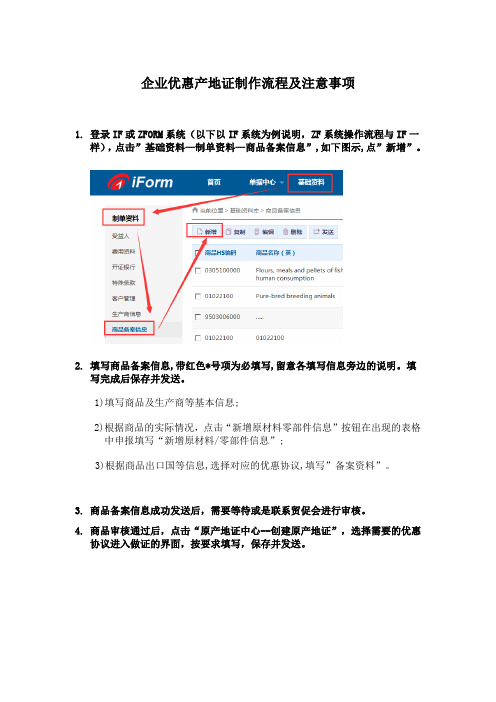
企业优惠产地证制作流程及注意事项1.登录IF或ZFORM系统(以下以IF系统为例说明,ZF系统操作流程与IF一样),点击”基础资料—制单资料—商品备案信息”,如下图示,点”新增”。
2.填写商品备案信息,带红色*号项为必填写,留意各填写信息旁边的说明。
填写完成后保存并发送。
1)填写商品及生产商等基本信息;2)根据商品的实际情况,点击“新增原材料零部件信息”按钮在出现的表格中申报填写“新增原材料/零部件信息”;3)根据商品出口国等信息,选择对应的优惠协议,填写”备案资料”。
3.商品备案信息成功发送后,需要等待或是联系贸促会进行审核。
4.商品审核通过后,点击“原产地证中心--创建原产地证”,选择需要的优惠协议进入做证的界面,按要求填写,保存并发送。
1)按实际情况填写单证内容2)税则号不能直接填写,需要点“选择”按钮,在已审核通过的商品备案中选择后,自动带出税则号3)如以前未制作过优惠产地证,“补充信息”栏中的企业海关编码可能会为空,只需联系贸促会添加后,重新登录即可自动带出。
(注:企业海关编码企业不能自己填写,需要联系贸促会填写)5.单证成功发送后,需要等待或是联系贸促会进行审核。
6.贸促会审核通过后,非自主打印企业可以联系贸促会打印出证,自主打印企业下载安装最新的组件后,可自行打印中韩及中澳优惠证。
(注:中韩及中澳优惠证外的其它优惠证,还是需要按原来的流程联系贸促会打印出证。
)操作小贴士:1.第一次做优惠证的企业,需要先联系贸促会做优惠证备案(贸促会需要帮企业录入“企业海关编码”及做“优惠制原产地证注册登记”)2.商品备案保存后,需要点“发送”才能发到贸促会审核3.商品备案中“生产厂商”及“工序说明”可以中文填写4.第一次打印预览,需要更新组件(注:第一次打印预览中韩中澳或在打印预览中报错,也需要下载最新的打印组件并安装)在登录界面上方点“下载—组件下载”,按提示下载后安装即可。
5.如不确定自己商品的税则号是否落入优惠范围,如下图示,可在商品备案模块列表上方的“税率优惠商品查询”录入税则号的前四位或是六位点查询,在查询结果中匹配符合的商品。
原产地证企业注册平台操作说明
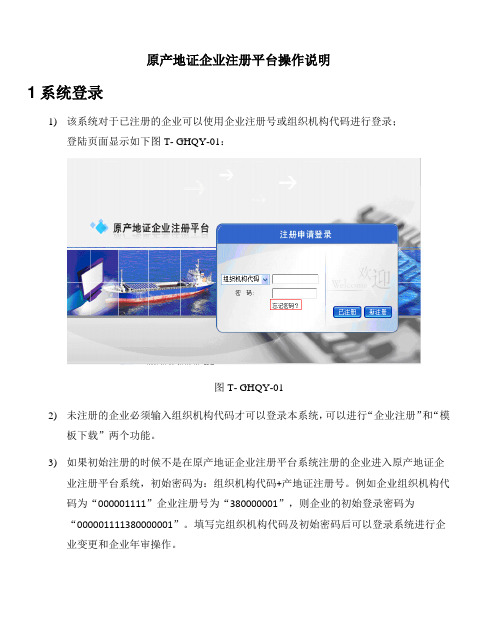
原产地证企业注册平台操作说明1系统登录1)该系统对于已注册的企业可以使用企业注册号或组织机构代码进行登录;登陆页面显示如下图T-GHQY-01:图T-GHQY-012)未注册的企业必须输入组织机构代码才可以登录本系统,可以进行“企业注册”和“模板下载”两个功能。
3)如果初始注册的时候不是在原产地证企业注册平台系统注册的企业进入原产地证企业注册平台系统,初始密码为:组织机构代码+产地证注册号。
例如企业组织机构代码为“000001111”企业注册号为“380000001”,则企业的初始登录密码为“000001111380000001”。
填写完组织机构代码及初始密码后可以登录系统进行企业变更和企业年审操作。
2原产地证企业注册2.1操作步骤点击菜单中的[企业注册]->[企业注册],显示如下图T-GHQY-02:图T-GHQY-02点击后,在页面的右侧会出现企业注册管理公告。
该页面有15秒自动延时,必须在当前页面保持15秒之后,才出现同意注册的选项。
2.2录入企业注册信息注意事项1)在页面中带*号的项必须填写;2)录入的企业组织机构代码必须正确有效;3)页面中录入的企业基本信息情况,可以通过该选项TAB页下方【保存】按钮,保存该企业的基本信息;4)必须先保存了企业基本信息并且已经生成企业注册号,才能为本企业添加企业产品信息、企业申报员信息、主要生产加工设备清单、企业电子文档资料等信息,否则不能进行添加。
5)必须先保存了企业基本信息,才能点击【提交】按钮,把企业基本信息发送到局端。
6)建议基本信息、申报员等不同界面的录入分别列小标题。
2.2.1操作步骤1)在供货企业注册管理公告的最下边点击【我同意注册】,进入注册信息录入页面,显示如下图T-GHQY-03:图T-GHQY-032)进入注册信息录入页面,该页面分为几大部分的信息录入:a. 录入企业基本信息,显示如下图T-GHQY-04:b.录入企业产品信息,显示如下图T-GHQY-05:图T-GHQY-05点击【增加】按钮,弹出企业产品信息注册页面,点击增加企业产品信息显示如下图T-GHQY-05-1:图T-GHQY-05-1产品信息增加、修改、查看界面增加“原产资格”和“产品出口国字段”。
原产地证操作流程 九成单证

原产地证操作流程一、安装:将九城软件安装盘放到光驱,自动运行安装界面,或者双击光驱AutoRun 安装程序。
安装过程中系统会自动检测本机有没有运行软件所需的软件环境主要包括:(.NET FRAMEWORK、Microsoft Visual J#.NET,如没有安装会自动提示安装。
如果在安装iProcess之前,您的机器上没有安装过 Framework1.1,此时系统会自动弹出[版本检查警告]消息框,点击<是> Framework1.1安装同意许可协议若提示重新启动,则重新启动后继续点击光驱,继续进行安装。
安装路径默认为C盘可以根据企业实际情况进行更改,建议企业将软件安装到系统盘符之外,避免重做系统带来的数据丢失。
建议在WIN2000或XP系统上进行安装,产地证用户需配置针式打印机并保证网络正常。
二、进入界面及激活:安装完成后桌面上会有九城单证的图标,双击图标进入系统会自动弹出登录对话框提示您输入用户帐号以及用户密码。
(用户帐号:admin,用户密码:admin)输入完毕点确定进入系统会进入到九城电子申报系统iDecl控制台界面,然后点击“激活我的软件”,输入用户编码()以及密码()。
激活成功以后然后点击“更新我的软件”按钮,升级到最新版本的软件后方可使用。
三、维护:第一步,设置公司信息点击软件左上方“产地证业务”—〉“普惠制产地证”,选中软件上方的【维护】—〉【设置公司信息】功能菜单,弹出“设置公司信息”页面,点击该页面的【修改】页面,弹出“修改”页面,将表格中产地证注册号初始化数据(新产地证注册号为9位数)填写到修改框中点击确定按钮。
第二步,设置默认数据在“质检业务”—〉“普惠制产地证”页面中,选中上方菜单来中的【维护】—〉【默认数据设置】功能菜单,弹出“设置默认数据”页面,将表格中相关初始化数据填写到各数据框中,前12项为必填项。
①签证机构:输入“37”然后回车,在出现的下拉选择列表中选择相应的签证机构。
产地证备案流程

原产地证备案指南企业应向所在工商注册地的官方原产地证签证机构提出原产地证备案申请,在出货前完成备案,企业未成功办理备案前出运的货物不予签发证书。
第一:网上备案申请1、已有海关IC卡用户:使用法人IC卡登录中国(江苏)国际贸易单一窗口(/),点击企业资质——海关企业注册备案,点击跳出界面右上角单位名称,左侧我的操作员,新增无卡操作员,录入信息设置用户名,手机号,身份证号码等保存,系统会提示初始密码8个8,退出拔出IC卡。
2、无卡用户:登录国际贸易单一窗口(/),用无卡操作用户名用户登录,提示验证手机号,,重置密码。
(提示:互联网+海关(/)也可验证,但是网络不稳定,不一定成功,建议在单一窗口验证)完成后用此用户名密码登录互联网+海关,点击办事指南进入企业管理和稽查,左侧点击企业资质管理,报关企业资质登记,查找报关企业资质登记,点击服务申请即可以备案。
录入提交显示待审核状态后,请联系签证机构才可审核通过。
企业备案步骤1、选择——原产地证企业综合服务平台跳转至互联网+海关用账户密码登陆,选择“新企业注册”。
2、点击新企业注册(单一窗口),回到互联网+海关登录录入企业备案信息,上传相关资料——保存——提交;拨打审核电话68876336审核。
注意:1.机构选择南通机关本部。
2.扫描上传的文件需原件扫描上传。
生产企业产品备案步骤1、选择原产地证综合服务平台跳转至互联网+海关用账户密码登陆;2、选择产品预审添加产品信息,录入产品基本信息(带*号的必填),原辅料信息后保存,返回产品预审页面,如不止一个品名可继续添加产品,最后在产品预审页面选择需提交的产品,点击提交;拨打审核电话68876336审核。
注意:1. 所有输入HS编码后自动跳出的产品名称需改成具体品名2.FOB价>出厂价>(原产原料价值=原料单价*单位产品用料)。
原产原料表示国产成分,非原产原料即为进口成分。
无进口成分非原产原料价值填0。
3. 备齐货物主要原料、辅料、零部件的来源证明、购买发票(国内采购增值税发票),内贸合同或者货物出口发票,待上传。
原产地证申领企业网上注册操作指南

原产地证申领企业网上注册操作指南原产地证申领是指企业为了享受特定国家或地区的优惠政策,需要向相关部门申请的一种证明文件。
随着互联网的快速发展,很多企业开始通过网上注册的方式申领原产地证,以提高申请效率、方便企业操作。
本文将为大家介绍原产地证申领企业网上注册的操作指南,希望对各位企业有所帮助。
1.登录注册页面首先,企业需要在申请原产地证网上注册系统的官方网站上找到登录注册页面。
可能需要在引擎中输入关键词进行,找到合适的网站。
在登录注册页面,一般会有一个“注册”或“申请账号”等按钮,点击后进入注册页面。
2.填写基本信息3.验证注册信息4.登录账号验证注册信息通过后,企业就可以使用注册的账号登录系统了。
在登录页面输入注册时填写的账号和密码,然后点击“登录”按钮即可。
5.选择申请原产地证的类型登录成功后,系统一般会显示原产地证申请的不同类型。
根据企业的实际情况,选择合适的原产地证类型进行申请,如一般原产地证、进料进口原产地证等。
6.填写申请信息7.上传相关证明文件8.提交申请填写完申请信息并上传了相关证明文件之后,企业需要点击“提交申请”按钮,完成申请流程。
系统可能会要求企业进行一次确认操作,以确保申请信息的准确性,企业需要仔细核对信息后再次确认提交。
9.缴纳申请费用一些原产地证申请系统可能会在申请提交后要求企业缴纳一定的申请费用。
一般会提供在线支付的方式,企业可以按照系统的要求进行支付操作。
10.等待审核结果申请提交后,企业需要耐心等待相关部门的审核结果。
审核时间可能会根据不同的原产地证类型和部门的工作效率有所差异,企业需要做好相应的计划安排。
以上就是原产地证申领企业网上注册的操作指南。
企业在进行网上注册时,需要准备相关的材料和信息,务必仔细填写,确保申请的真实性和准确性。
希望通过这个指南,能够帮助到正在申请原产地证的企业,提高申请效率,顺利获得证明文件。
九城软件 新产地证企业端操作指南

新产地证企业端操作指南接总局质检通函[2007]165号文件通知,全国将于2007年8月1日启用新的产地证系统,同时停用旧的产地证系统。
九城单证企业端软件产地证模块将同时进行升级,针对企业端方面,现将注意事项通知如下:1.九城单证企业端软件升级情况介绍九城单证企业端软件产地证升级模式有在线自动升级方式、手动升级方式两种方式,并且升级程序可以通过自动升级的方式提前下发到企业端,当各地直属局新产地证局端系统部署就绪时,九城公司直接开通当地企业端的使用权限,企业无需任何操作即可升级成功。
2.升级后企业端需要初始化的数据(表格一)3.切换系统后的操作3.1. 激活在“质检业务”—〉“控制中心”—〉“控制台”页面中,选中【激活我的软件】连接字样,弹出“激活我的软件”页面,点击【激活】(图略):3.2. 初始化设置第一步,设置公司信息在“质检业务”—〉“一般产地证”页面中,选中【维护】—〉【设置公司信息】功能菜单,弹出“设置公司信息”页面,点击该页面的【修改】页面,弹出“修改”页面,将表格一中产地证注册号初始化数据(新产地证注册号为9位号码)填写到修改框中,页面如下图所示:第二步,默认数据设置在“质检业务”—〉“一般产地证”页面中,选中【维护】—〉【默认数据设置】功能菜单,弹出“设置默认数据”页面,将表格一中相关初始化数据到各数据框中,页面如下图所示:3.3. 日常操作3.3.1.新建单证在“质检业务”“一般产地证”页面中,点击【新建单证】功能图标,弹出“新建单证”页面(图略),录入相关数据。
3.3.2.选择与发送单证在“质检业务”“一般产地证”页面中,选中已保存、未选择单证后,点击【选择单证】功能图标,然后再点击【发送/接收】【发送业务单证】功能图标,系统自动发送数据(图略)。
3.3.3.接收回执在“质检业务”“一般产地证”页面中,点击【发送/接收】【接收回执信息】功能图标,系统自动接收发回执(图略)。
3.4. 其它辅助操作3.4.1.复制单证的操作在“质检业务”“一般产地证”页面中,选中要复制的单证,弹出复制后的“一般原产地证”页面,用户改掉证书号最后四位流水号(流水号按顺序向后延续),修改其它相关信息,点击【保存】功能图标(图略)。
新产地证业务简明操作手册

新产地证业务简明操作手册一、新产地证业务的通信模式目前,企业端软件与各局在用的产地证业务治理,采纳信城通邮件互换平台方式。
此刻,新产地证业务的通信模式,将采纳网上申报方式,企业端软件与新产地证业务的通信模式如以下图所示:企业端软件数据转换中间件中间表新产地证业务系统Internet网络检验检疫局内网二、新产地证业务的办理在进行新产地证业务之前,必需向北京信城通公司购买包有数字证书的电子密钥,注册到新版的产地证系统,具体注册方式如下:打开阅读器,输入信城通主页地址登录,在页面的左上角,你能够看到货物报检按钮,点击后在下拉菜单中,能够看到“总平台入口”如以下图:点击总平台入口进入,如以下图:能够看到信城通网上申报申请表,如以下图所示:网上申报申请表填写规那么如下:若是您只申请新版的产地证网上申报,您只要把曼谷产地证勾上,然后填写产地证注册号,企业地址,联系人,,等信息。
然后再点击产地证签证机构后的蓝色问号,选择你需要审签的机构,保留信息,即可完成注册,尽管您只选择了曼谷产地证,事实上全数产地证(一样原产地证、普惠制原产地证、曼谷协定产地证、东盟产地证等)都能够在新版的系统中申报。
若是你还需要进行货物报检,那么也要填写报检注册号和出入境货物施检机构。
若是您不进行货物申报,那么没必要填写报检注册号和出入境货物施检机构。
填写完成后点击保留,等待最多3个工作日即可进行货物和产地证的申报,若是您着急利用,请联系信城通客户效劳人员,联系:0若是您直接进入系统看到的是信城通货物申报系统而不是网上注册申请表,那么您已经注册过了,您不需要再次注册。
三、新产地证业务的操作手册一、默许信息注册安装好榕基易检软件后,请到榕基易检产品网站()的技术支持的软件下载里面,选择榕基易检版本的升级包,升级您系统中的榕基易检软件。
升级到榕基易检版本后,在主菜单中将有一个“新产地证业务”主菜单,那个主菜单及其字菜单将实现新产地证业务的申报办理工作。
产地证网上备案企业操作指南.doc

产地证网上备案企业操作指南一、系统简介为了更好地服务外贸,为我国原产地证申领企业提供便利,国家质量监督检验检疫总局开发启用了原产地证企业备案平台系统。
凡是依法具有申领原产地证书资格的我国企业,都可以登录该系统,自行提出网上备案、企业年审、企业信息变更等操作的申请。
该系统操作便捷,功能齐全,将帮助企业规范操作,并节约时间成本和人力成本。
二、企业必读事项1、按照我国《中华人民共和国进出口商品检验法》及其《实施条例》、《中华人民共和国进出口货物原产地条例》、《中华人民共和国非优惠原产地证书签证管理办法》等法律法规的规定,国家质检总局对全国出口货物原产地的签证工作实施监督管理。
原产地证申报企业必须按照有关规定,保证提供所需资料、证明文件的真实性,并严格按照有关规定申报各类原产地证,并对证书项下的产品进行管理,使之符合相对应的原产地规则。
对于不如实申报或故意瞒报、谎报的企业,各地检验检疫局将依法对其进行行政处罚,严重者将追究刑事责任。
2、备案申领原产地证书业务的企业必须在中华人民共和国境内依法设立,并具有下列资格之一:①具有进出口经营权的国内企业;②中外合资、中外合作和外商独资企业;③国外企业、商社常驻中国代表机构;④对外承接来料加工、来图来样加工、来件装配和补偿贸易业务的企业;⑤经营旅游商品的销售部门;⑥参加国际经济、文化交流及拍卖等活动需出售展品、样品等的有关单位;3、企业在备案过程中提交的产品信息必须符合以下原产地标准,才能进行产品备案登记:①完全原产品或含有非原产成分,但经过国内实质性加工改造,符合相应的原产地标准的产品;②产品及其包装、说明书等物品没有出现中国以外国家或地区的原产地标记,也没有出现香港、澳门和台湾地区的原产地标记。
4、原产地证申报员是指经申领企业授权,代表申领企业签署、申领原产地证的人员。
申请人申请原产地证的业务应指定原产地证申报员办理。
申报员必须具备以下基本条件:①熟悉产品的原料结构和加工工序;②熟悉相关的原产地标准;③具备一定的外贸知识和英语水平。
九城单证产地证申领系统操作规范

1. 进入九城单证,双击 iDecl.exe(九城单证软件)---如下图所示。
2. 点击确定,进入主界面(如果不知道用户名和密码,需要向九城公司要)。
3. 进入主界面后,单击“质检业务”。
进入下一操作界面。
4. 进入质检业务界面之后,单击“一般原产地证”,进入一般原产地证制作页面。
5. 进入一般原产地证制作页面之后,单击“新建单证”,即可制作一份新的产地证。
6. 在制作证书之前,我们先设置好基本信息。
6.1,选择“维护”—“设置公司信息”,如果公司原产地证注册号没有或者不正确,可以单击“修改”,经正确的产地证注册号输入。
产地证注册号是出入境检验检疫局核发的。
登记在“产地证注册登记证”上。
6.2,选择“维护”—“设置默认数据”,将每一份产地证都要显示的,固定不变的内容输入进去,方便以后制作单证。
编辑“单据默认信息”产地证注册号一栏是灰色的,即说明该栏的数据时默认数据,不能修改。
签证机构:一般是在哪个局注册的,签证机构就是那个局,领证机构也一样。
申报员姓名,身份证号,电话:填写公司指定的产地证申领员信息。
申请地点:SHANGHAI, CHINA贸易方式:一般贸易组织机构代码:填公司组织机构代码证的代码。
公司名称:一定要写公司的中文名称,商检局打印收款收据的公司抬头就是此栏填写的公司名称。
出口商(英文,用于证书):写公司的英文名称,地址(地址必须要写到SHANGHAI, CHINA),公司的电话,传真不用填。
FOB上限:此栏不要填写。
所有内容填好之后,点击“确定”。
注意,“编辑货物信息”栏不要进行编辑。
7. 一般原产地证书的制作。
新建一般原产地证书。
在一般原产地证制作界面单击“新建单证”,进入单证制作页面。
7.1, 进入一般原产地证书制作页面,填写基本信息:基本信息由“证书资料”,“申请书资料”和“发票信息”三部分组成。
录入数据时,只需要用鼠标单击所要所要编辑的方格,即可录入数据。
黄颜色底纹的方格是必填项,白颜色底纹的方格不用填写。
FROM A制作

FORM A 的制作一些客户需要出口国的产地证,根据目的国的不同,产地证分为普惠制产地证和一般产地证两种,我司主要制作普惠制产地证即FORM A(目的国日本、欧洲等),具体操作如下:A.制作产地证的程序安装在前台电脑上,软件名称为九城单证;B.在电脑桌面上寻找九城单证图标,双击打开,看到跳出对话框,按“确定”(内容都设署好,无须改动)C.按质检业务(最左边按),选中“普惠制原产地”的图标。
D.点击“新建单证”,进入对话框,填写相关内容。
GSP证书号按照本子的记录填写。
然后依次填写其他记录。
填写完按一下右上角“自动生成货物描述”(只可按一下)E.接着进入其他星系按纽,会跳出一个对话框,按“是”填好单子,保存。
F.按打印,打印在绿色FROM A 纸上,然后用A4纸打印随付发票。
然后别针别好,盖上公司的英文章。
G.然后发送,选中发送内容,按“选择单证键”再按“发送/接受”按纽即可。
接收回执也按“发送/接受”键。
H.回执有三种情况:一、收到单证;二、收到单证,申请通过,可以领证;三、收到单证,但填写错误,退回;I.如果是第一种情况,那么需要继续等待出入境检疫局的批示;如果是第二种情况,可以请快递带上发票和产地证书去出入境检疫局盖章。
但如果客户突然变化,要求修改的情况。
修改方法如下:打开审核通过单证,按其它信息按钮,选择最后一行“更改证”按钮,修改内容,并填写修改原因,重新发送即可。
如果是第三种情况,出入境检疫局收到单证,但未通过审核,证书退回后按指示修改,重新发送即可。
填写时注意事项:●“HS税则码”填写商品编码●“原产地标准”填写“P”●“数量”填写毛重●GSP产地证证书号:G0931***********“09”表示年份“310022206”是本公司地出入境检疫局的注册号,无需变动;“****”为四位流水号,每年从0001开始依次往下排列。
GSP产地证证书号登记在FORM A编号本上备注:●出入境检疫局联系电话:68549999-17738、17740●九城单证联系电话:63866773。
原产地证申报系统操作手册

原产地证申报系统操作手册中国国际贸易促进委员会2017/11/20目录一、介绍................................................................................................................... - 3 -1、系统名称: .................................................................................................... - 3 -2、主要功能: .................................................................................................... - 3 -二、操作指南........................................................................................................... - 3 -1、注册与登录: ................................................................................................ - 3 -A、注册:(尚未注册账户的企业,注册后方可登录)................................. - 3 -B、登录:(注册后,填写正确的用户名与口令)......................................... - 5 -2、退出系统: .................................................................................................... - 5 -3、用户管理: .................................................................................................... - 6 -4、制作产地证: ................................................................................................ - 6 -5、单据状态介绍: ............................................................................................ - 8 -6、商品备案: .................................................................................................... - 8 -7、单据操作: .................................................................................................... - 9 -8、单据查询: .................................................................................................... - 9 -9、自主打印: .................................................................................................. - 10 -三、其他................................................................................................................. - 10 -1、系统权限要求:管理员及关闭360等杀毒软件 ...................................... - 10 -2、浏览器要求:360极速浏览器 ................................................................... - 10 -3、打印功能要求:点击“打印”按钮前,请先安装adobe readerXI及打印组件如果安装了尊网最新打印组件,请先将其卸载,否则单据将打印不出印章。
青岛企业原产地证网上申领操作指南

青岛企业原产地证网上申领操作指南■1.1 用户注册、获取帐号信息1.1.1 企业在青岛开发区贸促会办理注册登记手续,获取贸促会编码(6位)和企业注册号(9位);开发区贸促会编码(3702A3)企业注册号3702ABXXXX或3702BXXXX 或3702MXXXX (注:X代表数字)1.1.2 登录,点击“用户注册”,填写、提交相关注册资料(如图1所示);注意:1.输入日期时请将输入法设置为英文模式;2.联系方式尤其Email地址要正确。
方便索取账号及密码。
1.1.3 用户完成注册资料提交后,将收到一封注册成功的电子邮件。
用户注册申请将在一个工作日内完成审核,如审核通过,包括登录帐号、密码的电子邮件将自动发送到用户注册的邮箱中。
(注:请用户妥善保存好包括帐号信息的电子邮件)■1.2 下载安装功能组件1.2.1 登录,点击“IForm(5.0)无纸单证系统”,按提示下载i.Form功能组件;1.2.2 双击已下载的组件,按提示安装功能组件。
安装完成后,电脑桌面上会生成图标。
iForm 智能 单据 用户注册要求及费用查询图1 中国贸促会网上商务认证中心网站界面■1.3 登录iForm系统双击桌面上的图标,出现iForm登录界面。
选择“贸促会业务”,输入相关帐号信息,点击登录,进入iForm工作界面。
请输入正确的贸促会编码、企业注册号、用户名、密码图3 iForm 工作界面利用iForm 系统制作CO 单证前,必须首先设置好相关基础资料,如“手签员”(如图4)、“企业信息”等(如图5)。
便于后期用户在制单时自动选择,减少错误和录入时间,提高制单效率。
■ 2.1手签员设置在“基础资料”-----“制单资料”栏目中点击“手签员”进行相关设置保存即可(如图4)。
工作区操作栏导航区■ 2.2基础资料设置图5 企业信息设置界面 注:QINGDAO,CHINA 。
请不要填写成HUANGDAO.■ 3.1 CO 原产地证制单制单前请先设置好企业信息地点、签发地点做产地证前首先设好:①收益人 ②客户管理 ③手签员 ④企业信息。
产地证操作流程

先要注册,领取注册号和证书,准备好全部产地证,中英文章(产地证上专用),培训签字员,购买软件安装,至此准备工作完成。
第一步,当然是在软件里录制、发送了,这里分两种情况了,(一)自己企业里有申报软件(九城单证或者榕基易检)的,则自己操作录制和发送,发送过后,等待审核通过(一般为一至两天,具体视局里工作量大小来定);(二)企业没有软件的,可以到商检局大厅角落的两台电脑上自己操作,或者直委托给代理公司,这里需要提供发票、箱单、公章、条形章、法人章(这几个章都可以事先在白纸上盖好提供)以及一些需要的数据,比如货物出运日期,H.S编码,产品中文名称等等;第二步,审核通过之后(正常情况下,是在录制证书后的第二天),在软件里把申请书和随附发票打印出来,并盖好章(公章,条形章,法人章),再带上一份盖了条形章,并有手签员亲笔签字的空白证书(FORM A和CO).在这里有必要把几种情况集中说明一下:1) 如果是一份正常签发的产地证,那么前面所说就是全部资料了,除非你的品名或者唛头特别长,产生了唛头附页,那么你还要提供打印出来的唛头附页,或者是可供商检局工作人员打印的白纸(白纸上也需盖章、签字,具体位置和张数参照你所办的证书);2) 如果是后发证的话,那么就要提供申请书,随附发票,正本提单复印件,后发情况说明,空白证书。
在这里要说明一下什么是后发证书。
所谓后发证书,就是证书上显示的申请日期和签证日期晚于申请书上或者是提单上的拟出运日期了。
证书上的申请日期和签证日期并不是今天申请就得输今天的日期,它有一个星期的活动空间,它可以根据需要往前提7天,比如:今天是8月23日,那么你的申请日期可以是8月23,22,21,20,19,18,17日中的任意一天,可以根据你的出运日期来做适当的调整。
所以,其实有很多后发证书本来是可以不用做后发的3) 如果是一份更改证,那么所需提供的单据是更改申请书,随附发票,已签发的原证书,一份空白证书;更改证是指你已经领到正式签发的证书后,发现有需要更改的地方时办的证书。
原产地证申报系统企业端使用手册

原产地证申报系统企业端使用手册中贸促信息技术有限责任公司(中国贸促会信息中心)2017年10月8日一、前言本手册主要针对新原产地申报系统申请端(企业端)的操作,对初次使用本系统的企业有初步的指导作用。
新用户可以在Windows XP、Windows 7 x86 x64、Windows8、Windows10 x86 x64位等系统进行操作,系统支持IE8和IE8以上浏览器,360浏览器。
二、使用流程第一次:免费注册(获取企业管理员帐号)→登录→新增操作员帐号(如果有多个人使用)→出证设置→填写基础数据(受益人、客户、生成商、特殊条款)→原产地证/商品备案(开始办理原产地证书申报业务)。
以后:登录→原产地证/商品备案(开始办理原产地证书申报业务)。
三、企业注册登录(一)企业注册说明所有需要在贸促会办理原产地证书业务的企业,均需在贸促会新原产地证书申报系统进行注册、获取登录帐号,具体说明如下:1.没有在贸促会签证机构做过登记的企业(尚未获得贸促会9位企业编码的企业),首先登陆到“关于原产地证——相关表格下载”里下载《申请原产地证书企业注册登记表》,按照注册需知填写并提交相应文件到当地的贸促会签证机构申请登记,获取9位企业注册号;2.企业获得9位企业注册号后,进入新贸促会原产地证申报系统进行一次注册(一个企业注册号只能注册一次),获取企业管理员帐号,用企业管理员帐号登录后,可以开设多个操作员帐号;3.注册时填写的企业注册号、企业中文名称、企业英文名称、手签员姓名必须与在贸促会登记的完全一致,企业备案了多个手签员,输入任意一个手签员姓名均可,有问题可以点击“求助贸促机构”获取你登记的贸促会签证机构的联系电话,向贸促会签证机构工作人员寻求协助,或通过客服系统联系客服人员;4.一个手机号只能注册一次,并确保能收到系统发送的验证码,若您输入的手机号无误,但收不到验证码,请检查您的手机是否开启了垃圾短信拦截功能。
九城 报检用户手册
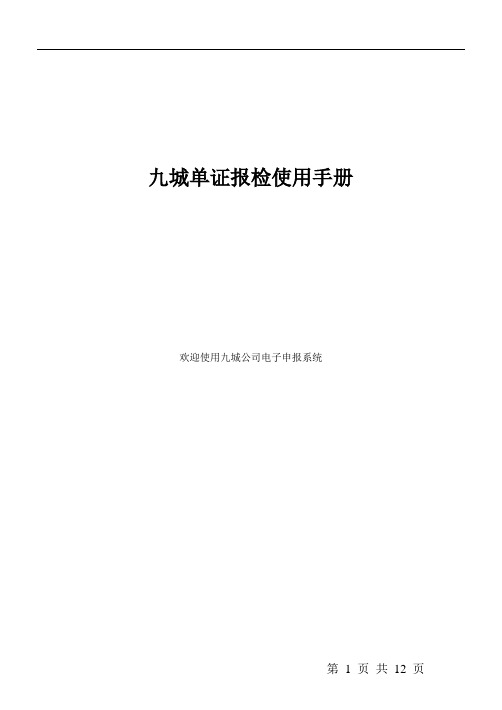
九城单证报检使用手册欢迎使用九城公司电子申报系统入境货物报检入境货物报检模块可以完成入境电子报检单的制作,当企业与检验检疫机构联网后,将报检数据以电子方式传输给受理报检业务的检验检疫机构,从而完成入境货物的报检手续。
电子报检能够最大限度地减少报检环节、简化报检手续,减少企业往返检验检疫部门的次数。
1.物报检界面入境货物报检模块主界面(如下图)由以下7个部分组成:标题栏:提示用户当前所处的业务模块。
菜单栏:系统设置了『系统』、『文件』、『通讯』、『维护』、『打印』、『帮助』六个功能菜单,下文将做详细介绍。
工具栏:菜单栏下方,系统设置了一些常用命令的快捷图标,方便用户操作。
业务模块导航栏:将显示出用户所定制的业务模块,用户可在此进行各个业务模块之间的切换。
单证状态导航栏:根据通讯状况,将报检单分类整理,方便用户查询。
单证列表:详细记录了每一票单证的信息,包括『录入序号』、『处理状态』、『创建时间』、『报检号』。
回执记录区:选中一票单证后,该栏将显示其回执明细。
4.2设置公司信息维护中标准代码库仅供用户查询,其中内容无需更改。
1、企业应从维护公司信息开始填写位置:『维护』→『设置公司信息』(选中“注册号”三个字,把“注册号”三个字改成企业的注册号,如2303000000)企业根据公司实际情况输入公司注册号。
(10位)2、根据实际情况填写默认数据当中的信息,施检机构和目的机构一般为企业所在地检疫检验机构,输入方法:输入中文(如:宁波局本部)或局端代码(380000)使用回车选取对应的检疫检验机构名称。
用户可以自行选择是否由『系统自动生成录入序号』。
若选择该项,用户在新建单证时,录入序号由系统自动生成;若不选择,该项内容由用户自己填写。
用户可以自行选择『新报检单使用默认信息』。
若选择该项,用户在新建单证时,所有的默认信息将自动生成,用户不必再次输入。
3、 讯参数:配置企业电子报检所需的各种通讯参数。
配置企业电子报检所需的各种通讯参数,包括通讯服务器和企业邮箱。
- 1、下载文档前请自行甄别文档内容的完整性,平台不提供额外的编辑、内容补充、找答案等附加服务。
- 2、"仅部分预览"的文档,不可在线预览部分如存在完整性等问题,可反馈申请退款(可完整预览的文档不适用该条件!)。
- 3、如文档侵犯您的权益,请联系客服反馈,我们会尽快为您处理(人工客服工作时间:9:00-18:30)。
新产地证(九城单证)企业端操作使用说明
一.支持版本:
使用新产地证系统,必须是九城申报软件5.6版本,如果企业开通了自动升级功能,不需要进行升级,没开通自动升级功能的企业,请去下面的地址下载107号文件,进行手工升级:
地址:/support/downloadlist.asp?region=general&name=通用地区企业如果使用九城申报软件5.01版本,请先下载93号文件,用里面的5.5升级包先升级到5.5版本,再下载107号文件升级到新产地证系统。
二.使用前的设置:
1.点击“维护”---“设置公司信息”,修改产地证注册号。
修改规则: 老产地证注册号为4位。
使用新产地证的企业的产地证注册号升级为9位。
宁波地区,在老原产地证注册号前边加38000。
2.(1)点击“维护”-----“设置默认数据”,默认信息必须全部填写。
申报员姓名和身份证
请填写手签员姓名和身份证号码。
组织机构代码填写的时候不要有横杠。
公司名称栏目请填写准确的公司中文名称,不需要填写地址、电话等其他信息。
申请地点栏目必须写“NINGBO,CHINA”。
3.点击“维护”-----“设置通讯参数”在“通讯服务器”选项中,选择“启用webservice
通讯方式”,然后在“WEB通讯配置”中,选对应的出入境检验检疫局。
三.证书号编码规则:
证书类型(一位证书种类代码)+ 年份(二位数字) + 新产地证注册号(九位数字)+ 流水号(四位数字)。
如:企业注册号是380006080,该企业07年的第一份一般原产地证书号码可编写为C073800060800001。
更改证:复制要更改的单证,改掉证书号后四位流水号(流水号按顺序向后延续),在“其他信息”里面的“更改申请书”界面,在“更改证”前面的框上打上钩,然后把对应的内容进行填写。
重发证:如原签发的证书遗失,经签证当局同意重发证书,在软件客户端复制要重发的单证,改掉证书号后四位流水号(流水号按顺序向后延续),在“其他信息”里面的“更改申请书”界面,在“重发证”前面的框上打上钩,然后把对应的内容进行填写。
四.证书填写提示:
黄色底图为证书的必填选项,白的底图,企业按照实际情况进行填写
1.新系统增加了“非货物项”的选择,是用于货物混装类证书的制证, 填写规则如下:
在证书的货物信息第一项,勾选“非货物项”,这时除了“货物描述”项可以填写总品名,其他处于锁定状态,不可填写。
然后通过“添加”选项,把具体的货物信息再进行填写。
2.原产地标准辅助项的使用:
原产地标准与原产地标准辅助项共同合成证书原产地标准的内容。
(1)如果企业是出口到俄罗斯,原产地标准是“Y”,含有30%,那么,在“进口成分百分比”的选项上填写30,然后点击“原产地标准辅助项”,会自动生成30%。
(2)如果原产地标准是“W”,点击“原产地标准辅助项”,会自动生成对应的HS四位编码。
五.新产地证书特点:
1.证书发送后如果发现证书错误或者其他原因改单,保存后,证书为“无效”,需要
再次选择单证并发送,确保证书的“有效性”。
2.一旦证书审核通过,如果发现证书错误,需办理更改证(操作方式参见三);一旦
证书处于缓审状态,如果发现证书错误,可打电话到局里要求退单后修改。
3.证书审核通过后,局端会下发13位的防伪条形码,企业应通过申报软件自行打印
证书,提交局里签证;证书上如果没有条码,检验检疫局不认可该证书。
缓审证
书(审核状态为4)的签证地点和签证日期为空,也无条形码,请按原相关规定到
局里审核制证。
4.证书审核状态是“2”,表示单子已经发送到了局里,但是还没进行审核(待审);
“4”表示缓审;“5”表示审核通过;“7”表示错单,经局端人工审核退单;“3”、
“E”表示错单,经局端机器审核退单。
5.如果单子发送出去后,有了审核状态是“2”的回执,在打开单证查看后,如果证
书内容没有修改请不要点击保存,不然,证书的“有效性”会变成无效,即使审
核通过,防伪条码也会自动屏蔽。
如果修改保存了证书内容,请重新选择单证,
再次发送,确保证书的“有效性”是有效的。
只有在证书有效的情况下,审核通
过,才有防伪条码产生。
六.新产地证常见问题:
1.为什么发单的时候错误信息会提示如图6.1“客户端发送的不是标准XML报文”?
图6.1 客户端发送的不是XML报文
答:发现这种问题的话,该单据可能内容填写不完整或者错误。
2.为什么局端返回回执提示“贸易方式错误”?
答:该企业的贸易方式没有进行更新,请查看录单界面的贸易方式一栏。
如果贸易方式为5种并且贸易方式的代码为字母,比如:“正常贸易(C)”,那么贸易方式是错误的,必须进行更新。
新的贸易方式为10种,贸易方式的代码为数字,比如:“一般贸易(1)”。
3.为什么局端返回回执提示“国家代码错误”?
答:该企业的目的国家代码没有进行更新,请查看录单界面的目的国家一栏。
敲入410,如果出现的英文是“BRAZIL”,那么目的国家代码没有进行更新。
新的国家代码列表里410对应的是“Republic of Korea”。
4.证书的条形码的最佳打印位置是:证书条码:横向:300.0,纵向:1080~1100之间
证书条码的宽度和高度:横向:0.0,纵向:25
具体可以在打印预览的时候,“设置”界面里面去调整。
5.升级到新系统后,请不要从老系统中复制单证到新系统,因为新老系统的国家代码、贸易
方式代码等都不相同,不能兼容。
6.为什么发单成功后一直收不到回执,打电话去签证机构问却说已经给回执了?
答:(1)这种情况可能是默认信息里的组织机构代码填写错误了。
(2)企业把无回执单证删除后,该单证对应回执收不下来,造成堵单,新建一票单证,证书号和删除的一样,把对应的回执收下来即可。
7. 为什么局端返回回执提示“产地证注册号错误”?
答:新产地证系统中企业的产地证注册号必须升级为9位。
解决方法:修改产地证注册号(参见二1)。
再进入默认信息,确认默认信息的产地证注册号为9位。
重新选择单证,重新发送。
8. 为什么局端返回回执提示“证书号错误,证书号不符合编码规则,或证书号与单位注册号不一致”?
答:(1)查看证书号是否符合证书号编码规则(参见三),证书类型与年份是否与当前证书类型或当前年份一致,并且年份只取后两位。
(2)企业注册号必须为9位,设置方式参见二。
(3)必须在英文/半角状态下录入证书号。
(4)检查证书号中0(零)是否误录入为英文O。
9. 为什么复制货物后货物描述栏是空的?
答:进行复制操作的时候,货物描述栏内容并不能被复制。
执行该操作时,同时要防止客户复制货物后光修改货名英文而忘记修改货物描述,导致单子内容不一致。
解决方法:手工点击右上方的[自动生成货物描述]按钮来自动生成货物描述。
10.发送单证的时候,提示错误代码N001,错误提示是插入数据库失败。
(1)企业在填写单子的时候不规范,常见的是HS税则码没有填写6位,沿用老系统的习惯,比如:12.45。
或者是在全角状态下输入了符号。
(2)企业制单的时候,填写的内容超出了局端接收的最大值,不能被局端接收。
11.发送单证的时候,错误提示2101。
答:是和局端失去联系,在IE栏输入http://210.51.9.164/orijws/oriServiceController.jws?wsdl 如果出现一个XML文件的界面,那么局端是没有问题的,是企业的网络不稳定。
如果显示网页打不开,那么是由于局端在进行升级维护。
12.审核通过后,没有条形码,但是有签证地点。
答:企业在单子发出去后,打开了单证,在关闭的时候点击了保存,软件自动把条形码屏蔽掉。
企业可打电话到签证机构确定解决方式,局端如同意退单,可重新发送。
13.打印预览时有条形码,实际打印时没有。
答:(1)重装打印机驱动或者是调整打印机的相关设置
(2)在打印预览的界面,点击“设置”,调整证书条码的纵向位置。
14.打印条码出来,有13位的防伪数字,但是没有条码。
答:在打印预览的界面,点击“设置”,把证书条码宽度和高度的横向调整为0,纵向调整为25。
15.单子发出去后,收到回执是一连串的错误,比如说是HS税则码错误,不在签证机构范围内,企业没年审,申报员资料不符……。
答:新系统没有该企业的资料,请联系检验检疫局签证人员(联系电话:62881520,联系人:程丽),查看原因。
16.回执信息提示“申报员非本企业有效注册人员”。
答:企业填写的手签员姓名和身份证号码有误。
17.审核通过,没有签证地点和条形码。
答:企业是升级早期的新产地证版本,更新到最新版本即可。
18.九城宁波办事处在2006年12月1日以后,客服电话总机改为87167004,原先的号码已经全部取消。
二○○七年二月十二日
在制单或者升级中出现问题,请拨打九城客服电话:余姚办事处:66221451联系人:黄海平
宁波办事处:87167004
全国客服中心:95105929。
